【Unity3D】Shader Graph简介
1 Shader Graph 简介
Shader Graph 是 Unity 官方在 2018 年推出的 Shader 制作插件,是图形化的 Shader 制作工具,类似于 Blender 中的 Shader Editor 和 UE 中的 Material Editor,它使用流程图的形式表达顶点变换和片元着色的流程,通过节点(Node)的连接实现各种复杂的特效,关于节点的介绍详见→Shader Graph节点。
Shader Graph 支持的渲染管线有:built-in(Forward 和 Deffered)、URP(Universal Render Pipeline)和 HDRP(High Definition Render Pipeline)。
除了 Shader Graph 外,Shader Forge 也是一个图形化 Shader 制作工具,前者是 Unity 官方插件,后者是三方插件。
2 Shader Graph 环境搭建
2.1 built-in 管线中 Shader Graph 环境搭建
built-in 管线是指渲染路径为 Forward 或 Deffered 的渲染管线,一般通过 3D 模板创建项目。
依次点击【Window → Package Manager】打开包管理器,下载 Shader Graph 插件,如下。
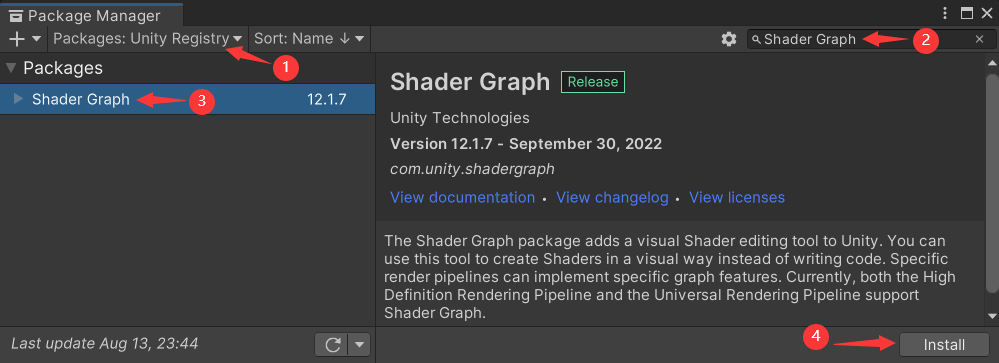
2.2 URP 管线中 Shader Graph 环境搭建
对于 URP 模板和 HDRP 模板创建的项目,在创建完项目后,会自动安装 Universal RP 插件、Shader Graph 插件,并配置 Universal Render Pipeline Asset,不需要进行额外的配置。
对于 3D 模板创建的项目,在创建完项目后,需要手动安装 Universal RP 插件,并配置 Universal Render Pipeline Asset。
1)下载 Universal RP 插件
依次点击【Window → Package Manager】打开包管理器,下载 Universal RP 插件,如下。
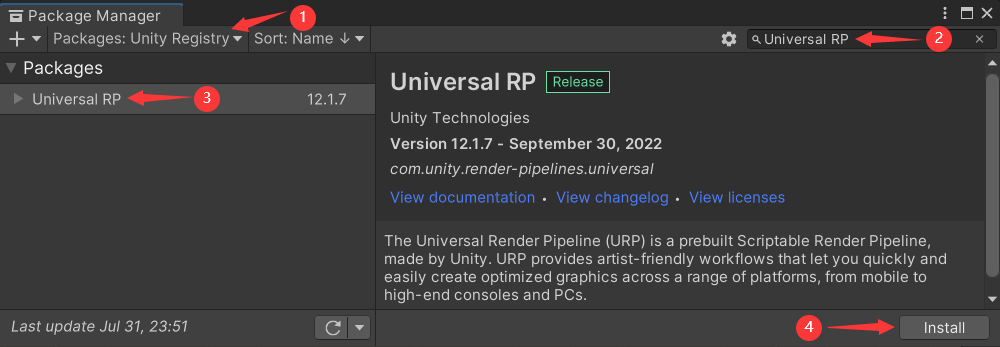
说明:在安装 Universal RP 插件时,会自动安装 Shader Graph 插件。
2)配置 Universal Render Pipeline Asset
在 Assets 目录下创建 URP Settings 目录,在该目录下右键,弹出菜单栏,依次点击【Create → Rendering → URP Asset (with Universal Renderer)】,会生成以下两个文件,如下。

依次点击【Edit → Project Settings → Graphics】,将上述创建的 Universal Render Pipeline Asset 文件拖拽到 Scriptable Render Pipline Settings 中,如下。
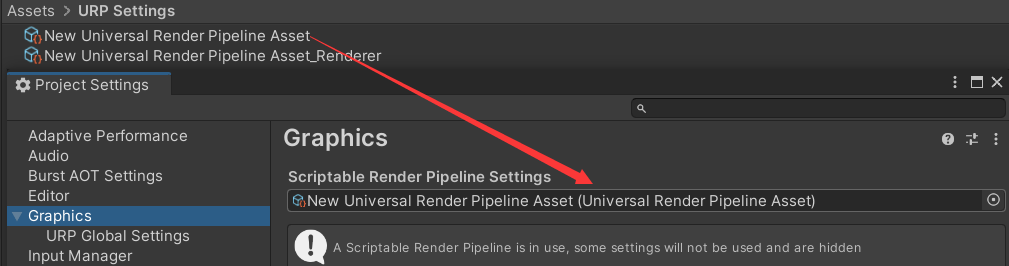
配置完后,Main Camera 对象下面会自动添加 UniversalAddtionalCameraData 组件,Directional Light 对象下面会自动添加 UniversalAddtionalLightData 组件。
3 Shader Graph 窗口介绍
3.1 Shader Graph 的 创建
1)built-in 管线中创建 Shader Graph
在 Assets 窗口右键,弹出菜单栏,依次选择【Create → Shader Graph → Builtin】,再选择 Lit Shader Graph 或 Unlit Shader Graph,创建 Shader Graph。

2)URP 管线中创建 Shader Graph
在 Assets 窗口右键,弹出菜单栏,依次选择【Create → Shader Graph → URP】,再选择 Lit Shader Graph 或 Unlit Shader Graph,创建 Shader Graph。

3)Lit Shader Graph 和 Unlit Shader Graph 的区别
Lit Shader Graph 和 Unlit Shader Graph 的区别是:前者带有光照模型,并且是基于物理的光照模型(PBR),用法类似于表面着色器;后者不带光照模型,需要自己写光照计算流程。
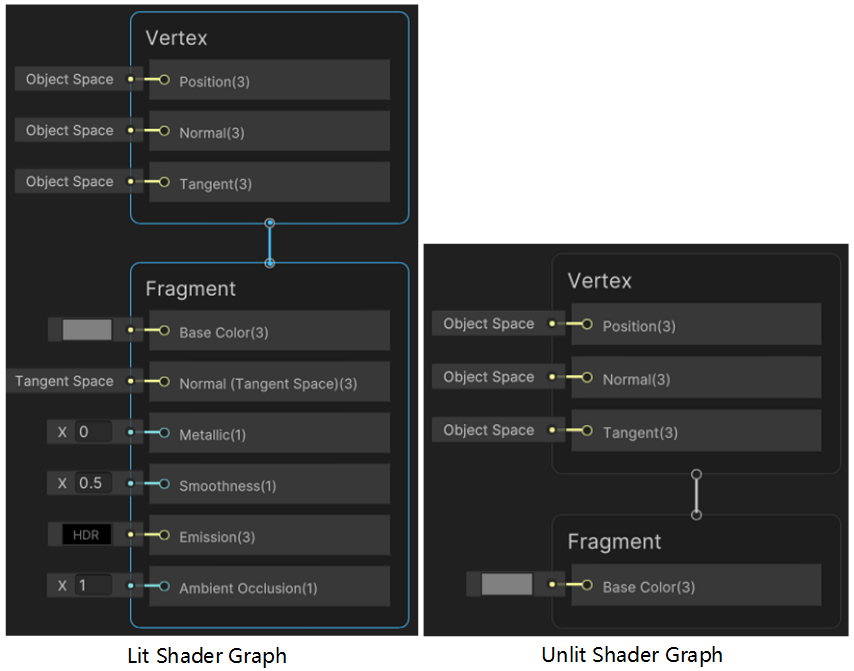
3.2 Shader Graph 窗口组成
Shader Graph 由 Blackboard、Graph Inspector、Main Preview、Vertex、Fragment、Node 等模块组成(前 3 个模块可以通过右上角的按钮控制显示和隐藏),如下。 编辑好 Shader Graph 后,点击左上角的 Save Asset 按钮保存。滑动鼠标滑轮可以放大和缩小节点,按中键拖拽可以平移场景。
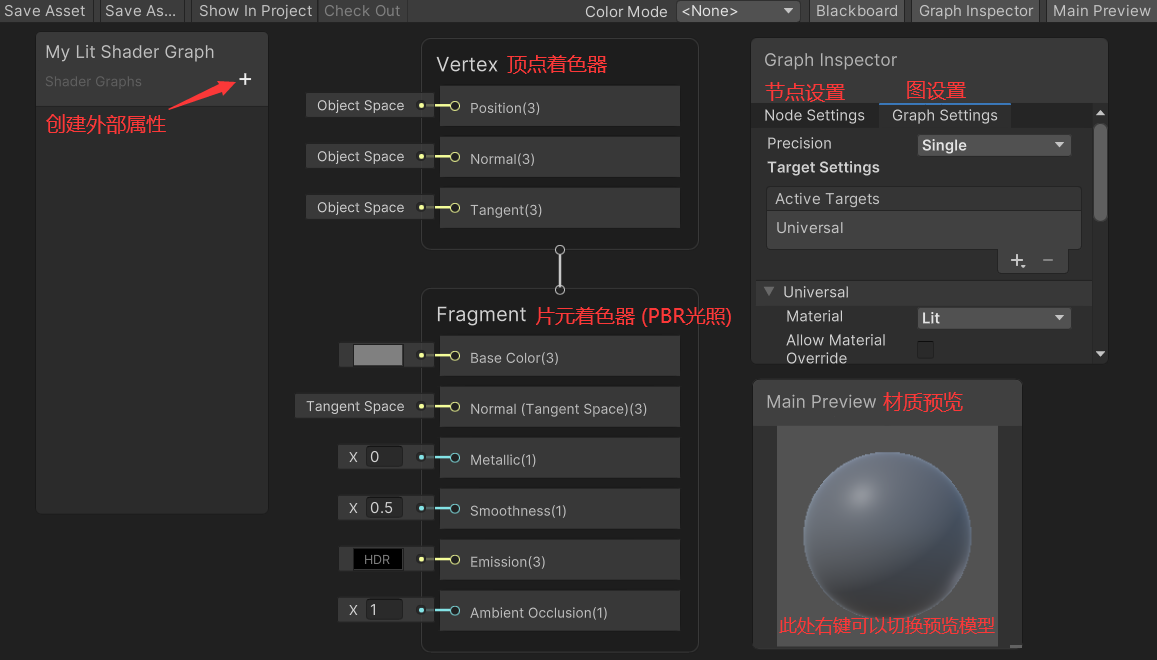
- Blackboard:用于创建外部属性,相当于 Shader 中的 Properties,可以创建 Float、Vector2~4、Color、Boolean、Gradient、Texture2D、Texture2D Array、Texture3D、Cubemap、Matrix2~4 等类型变量。
- Graph Inspector:包含节点设置和图设置两个选项卡,节点设置中可以设置节点命名、参数值域、默认值等信息;图设置中可以设置着色器数值计算精度、支持的渲染管线(Built-in 或 Universal)、管线参数等。
- Main Preview:用于预览着色器渲染效果,在该窗口右键,可以选择预览的模型。
- Vertex:顶点着色器,顶点变换、法线变换、切线变换在这里进行。
- Fragment:片元着色器,光照计算、贴图在这里进行,在 Graph Inspector 窗口的 Graph Settings 选项卡里的 Material 中可以选择 Lit(PBR 光照模型)或 Unlit(无光照模型)的片元着色器。
- Node:节点,在 Shader Graph 窗口的空白区域右键,选择 Create Node,创建相应节点,节点类型主要有 Artistic(对比度、饱和度、白平衡等美术调整)、Channel(合并和分离通道等)、Input(顶点位置、颜色、法线、时间等输入)、Math(加减乘除等数学运算)、Procedural(噪声、圆形、多边形等程序纹理)、Utility(逻辑判断、自定义函数等实用工具)、UV(球形扭曲、旋转贴图等 uv 变换),详见→Shader Graph节点。
4 Shader Graph 简单案例
4.1 纯色着色
创建 Unlit Shader Graph,重命名为 My Unlit Shader Graph。双击打开 My Unlit Shader Graph 文件,在 Blackboard 窗口新建 Color 变量,并重命名为 _Color。
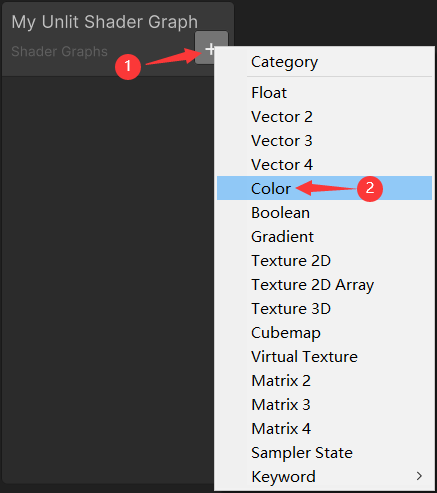
将 _Color 变量拖拽到空白区域,并与 Base Color 相连,选中 _Color 后,在 Node Settings 中设置默认颜色,如下。点击左上角的 Save Asset 按钮保存编辑。
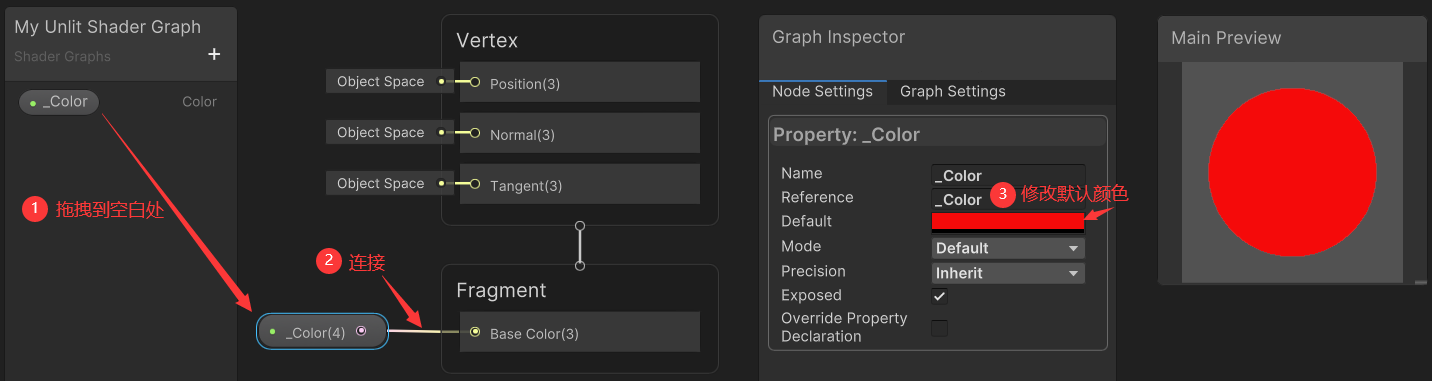
在 Assets 窗口创建材质,重命名为 UnlitMat,将 My Unlit Shader Graph 文件拖拽到 UnlitMat 中,并设置颜色为绿色,如下。
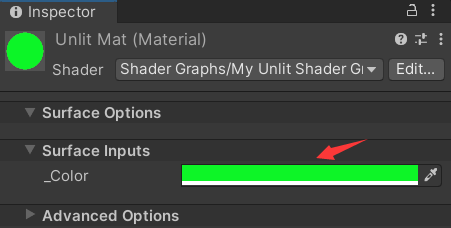
在场景中创建 Cube 和 Sphere,修改其材质为 UnlitMat,显示如下。
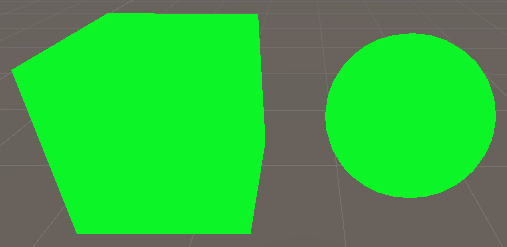
4.2 漫反射着色
在 4.1 节的基础上,修改 My Unlit Shader Graph 文件如下。
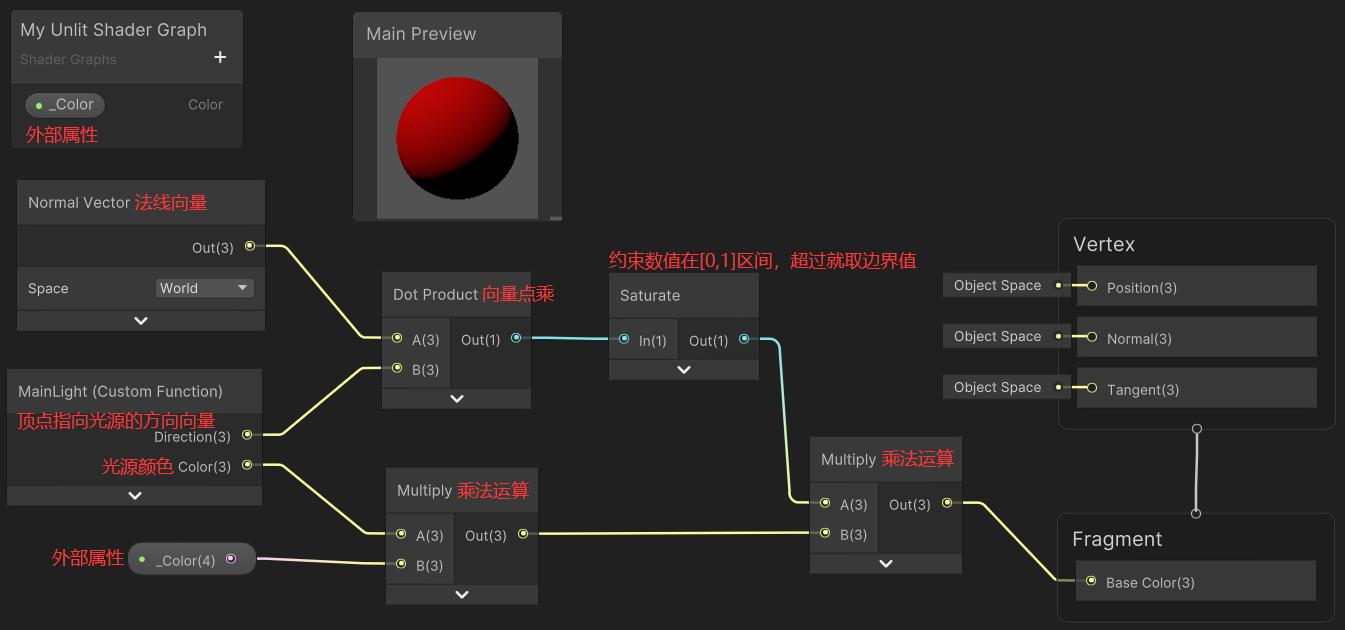
其中 MainLight 是自定义函数(通过 Custom Function 节点创建),选中 MainLight,在 Node Settings 中配置如下,SHADERGRAPH_PREVIEW 用来判断是否是预览窗口。
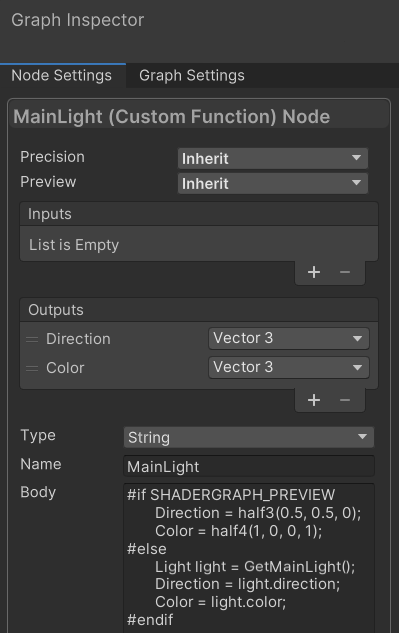
#if SHADERGRAPH_PREVIEW
Direction = half3(0.5, 0.5, 0);
Color = half4(1, 0, 0, 1);
#else
Light light = GetMainLight();
Direction = light.direction;
Color = light.color;
#endif
显示效果如下。
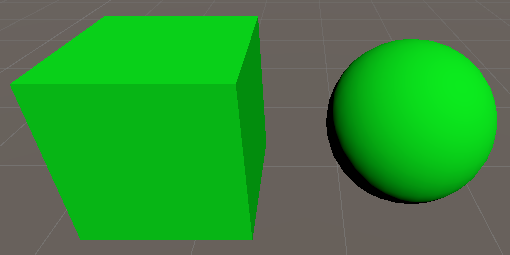
4.3 贴图
在 4.1 节的基础上,修改 My Unlit Shader Graph 文件如下。

在 Assets 窗口创建 2 个材质,分别重命名为 CubeMat、SphereMat,将 My Unlit Shader Graph 文件拖拽到 CubeMat 和 SphereMat 材质中,并设置纹理图片,将 CubeMat 和 SphereMat 分别拖拽到 Cube 和 Sphere 对象上,显示效果如下。
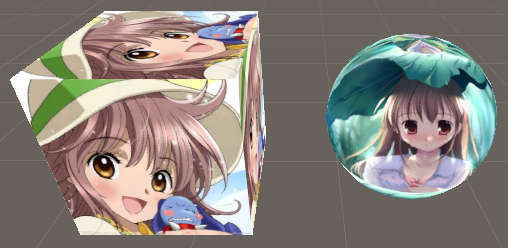
声明:本文转自【Unity3D】Shader Graph简介。
【Unity3D】Shader Graph简介的更多相关文章
- Shader Graph
About Shader Graph https://docs.unity3d.com/Packages/com.unity.shadergraph@7.3/manual/index.html uni ...
- Unity3D shader简介
Unity3D shader简介 可以肯定的说Unity3D使得很多开发者开发游戏更容易.毫无疑问,shader(着色器)编码,仍有很长的路要走.shader是一个专门运行在GPU的程序,经常被神秘包 ...
- 【译】Unity3D Shader 新手教程(1/6)
本文为翻译,附上原文链接. 转载请注明出处--polobymulberry-博客园. 刚开始接触Unity3D Shader编程时,你会发现有关shader的文档相当散,这也造成初学者对Unity3D ...
- 【浅墨Unity3D Shader编程】之二 雪山飞狐篇:Unity的基本Shader框架写法&颜色、光照与材质
本系列文章由@浅墨_毛星云 出品,转载请注明出处. 文章链接:http://blog.csdn.net/poem_qianmo/article/details/40955607 作者:毛星云(浅墨) ...
- 【淡墨Unity3D Shader计划】五 圣诞用品: Unity在Shader三种形式的控制&混合操作编译
本系列文章由@浅墨_毛星云 出品,转载请注明出处. 文章链接:http://blog.csdn.net/poem_qianmo/article/details/42060963 作者:毛星云(浅墨) ...
- 不能直接获取?聊聊如何在Shader Graph中获取深度图
0x00 前言 在这篇文章中,我们选择了过去几周Unity官方社区交流群以及UUG社区群中比较有代表性的几个问题,总结在这里和大家进行分享.主要涵盖了** StreamingAssets.Profil ...
- 【浅墨Unity3D Shader编程】之一 夏威夷篇:游戏场景的创建 & 第一个Shader的书写
本系列文章由@浅墨_毛星云 出品,转载请注明出处. 文章链接:http://blog.csdn.net/poem_qianmo/article/details/40723789 作者:毛星云(浅墨) ...
- 转 猫都能学会的Unity3D Shader入门指南(二)
猫都能学会的Unity3D Shader入门指南(二) 关于本系列 这是Unity3D Shader入门指南系列的第二篇,本系列面向的对象是新接触Shader开发的Unity3D使用者,因为我本身自己 ...
- Unity3D Shader入门指南(二)
关于本系列 这是Unity3D Shader入门指南系列的第二篇,本系列面向的对象是新接触Shader开发的Unity3D使用者,因为我本身自己也是Shader初学者,因此可能会存在错误或者疏漏,如果 ...
- Unity3d Shader
Unity3d Shader 预览Surface Shader主要用来实现光照相关处理,可能更简洁. Vertex and Fragment Shader 如果不与光照交互, 则可以用这个shader ...
随机推荐
- Djiango 创建迁移项报错query = query.decode(errors='replace') AttributeError: 'str' object has no attribute 'decode'
在终端命令行创建迁移项 输入(python manage.py makemigrations) 或(python manage.py migrate)时出现报错信息:Traceback (most r ...
- 跨越HTTP无状态边界:Cookie与Session在Django中的实战应用
本文深入探索了Django中的Cookie和Session,解析了如何应对HTTP协议的无状态性问题,说明其基础概念,分析工作原理,并讨论何时应选择使用Cookie或Session.文章进阶部分,提出 ...
- 即构推出低延迟直播产品L3,可将直播延迟降到1s
近日,全球云通讯服务提供商ZEGO即构科技推出低延迟直播产品Low-Latency Live,简称L3.这款产品对传统CDN直播中"延迟较大.弱网抗性差.观众端内容不同步"等问题进 ...
- Kernel panic 堆栈信息怎么看
Kernel panic 是指 Linux 内核遇到了无法继续执行的致命错误,此时会在屏幕上输出一些错误信息,其中就包括堆栈信息.堆栈信息是指发生错误时 CPU 执行的代码路径,可以通过堆栈信息来定位 ...
- npm 切换源
切换到淘宝源 npm config set registry https://registry.npm.taobao.org 切换回官方源 npm config set registry http:/ ...
- Notepad正则表达式用法
https://blog.csdn.net/cuckoo1/article/details/52165449
- 【Nacos篇】Nacos基本操作及配置
官方文档:https://nacos.io/zh-cn/docs/v2/ecology/use-nacos-with-spring-cloud.html 前置条件:SpringCloud脚手架 单机模 ...
- aspnetcore 注册中心 consul
consul启动 . http://192.168.1.6:8500/ #以server方式启动,UI可以访问,boot引导自己选为leader,网段内PC可访问 consul agent -serv ...
- Kettle实例(获取Token并带入请求接口拉取数据到本地)
背景 近期工作中遇到许多需要协同的表单文档被放到云文档,那么我们本地做数据分析就需要先抽取云文档实时数据到本地数据库,根据接口文档我们需要先获取Token,再将返回值带到接口中发起请求拉取数据,因为在 ...
- AI绘画:StableDiffusion制作AI赛博机车图保姆级教程
本教程收集于:AIGC从入门到精通教程汇总 如果你具备Stable Diffusion的基础知识,那制作AI赛博机车图会更为顺畅.即便没有这个基础,只要严格按照教程的步骤执行,也能成功制作出来. 本教 ...
